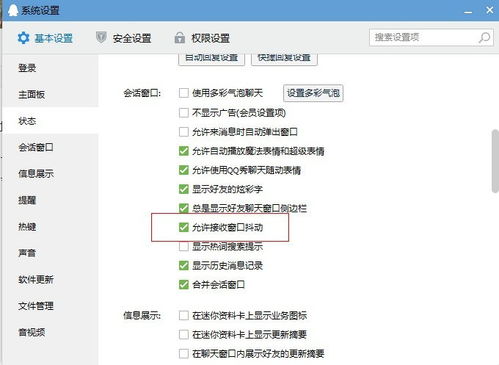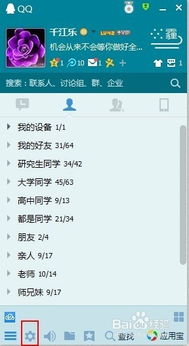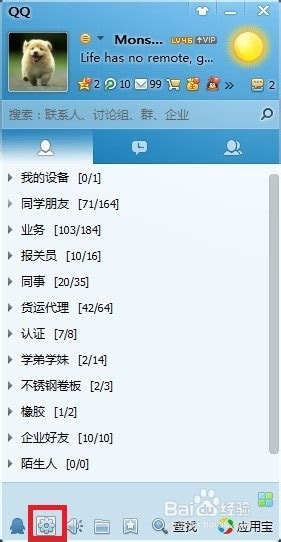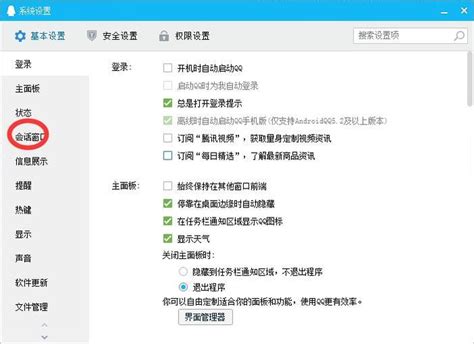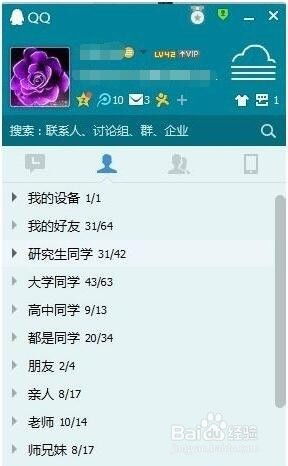如何关闭QQ接收窗口抖动功能?
QQ怎么关闭接收窗口抖动
在日常使用QQ聊天时,我们可能会遇到一种情况:每当有好友发送窗口抖动消息时,我们的电脑屏幕就会突然闪烁,引起我们的注意。虽然这种功能在某些情况下可以方便地提醒我们查看消息,但对于许多人来说,这种频繁的闪烁可能会成为一种打扰,甚至影响工作效率或专注度。因此,了解如何关闭QQ的窗口抖动功能,就显得尤为重要。本文将详细介绍如何在不同版本的QQ中关闭接收窗口抖动,帮助大家摆脱这种不必要的干扰。
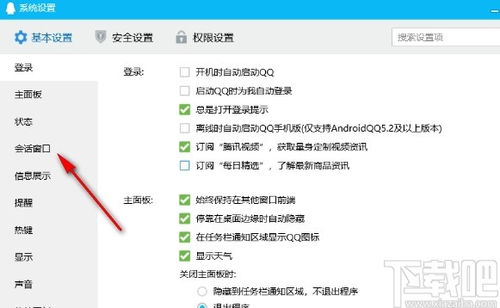
一、准备工作
在开始操作之前,我们需要确保以下几点:
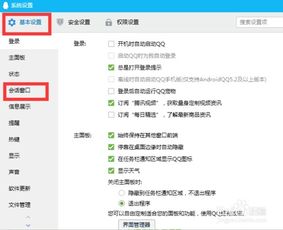
1. 电脑联网:确保你的电脑已连接到互联网,因为我们需要登录QQ账号才能进行设置。

2. QQ账号:拥有一个有效的QQ账号,并已经登录到你的电脑上。
3. QQ版本:本文介绍的方法适用于不同版本的QQ,包括Windows 10系统中的QQ 9.3.5、QQ 9.3.9,以及Windows 11系统中的QQ 9.7.11等。尽管不同版本的界面和具体操作路径可能略有不同,但整体思路是一致的。
二、操作步骤
方法一:通过主菜单进入设置
1. 登录QQ:
打开你电脑上的QQ软件,输入你的账号和密码,点击登录。
2. 打开主菜单:
登录后,你会看到QQ的主界面。在主界面的左下角,有一个类似三条杠的图标(有的版本可能是一个小齿轮图标),点击它。
3. 进入设置:
在弹出的菜单中,找到并点击“设置”选项。这会打开QQ的设置界面。
4. 进入会话窗口设置:
在设置界面中,找到并点击“基本设置”(有些版本可能直接显示“会话窗口”)。如果找不到,可以在左侧或顶部的菜单栏中搜索。
5. 取消勾选允许接收窗口抖动:
在“会话窗口”界面中,你会看到一个名为“允许接收窗口抖动”的选项。点击它前面的勾选框,取消勾选。
6. 保存设置:
完成上述步骤后,点击界面右上角的“关闭”按钮,保存你的设置。
方法二:通过搜索设置项快速定位
如果你不熟悉QQ的设置界面,或者想更快地找到“允许接收窗口抖动”的选项,可以使用搜索功能:
1. 登录QQ并进入设置:
与上述方法一相同,登录QQ并打开设置界面。
2. 使用搜索功能:
在设置界面中,找到并点击右上角的输入框(有的版本可能是一个放大镜图标)。在输入框中输入关键词“抖动”或“窗口抖动”。
3. 定位到具体设置:
输入关键词后,下方会展示相关的设置项。点击与“允许接收窗口抖动”相关的选项,系统会自动跳转到该功能的设置位置。
4. 取消勾选并保存:
在跳转到的界面中,取消勾选“允许接收窗口抖动”,然后点击右上角的“关闭”按钮保存设置。
三、注意事项
1. 不同版本的差异:
虽然本文介绍了不同版本的QQ如何关闭窗口抖动,但由于QQ软件会不断更新,界面和设置路径可能会发生变化。如果在实际操作中遇到困难,可以查阅QQ的官方帮助文档或联系客服获取支持。
2. 确认关闭成功:
在取消勾选“允许接收窗口抖动”后,可以试着让好友发送一个窗口抖动消息给你,以确认该功能是否已经成功关闭。如果屏幕不再闪烁,说明设置已经生效。
3. 其他提醒方式:
关闭窗口抖动后,你仍然可以通过其他方式接收好友的提醒,如消息弹窗、声音提示等。这些提醒方式可以在QQ的设置中进行调整,以满足你的个性化需求。
4. 备份聊天记录:
在进行任何设置更改之前,建议备份你的聊天记录。虽然关闭窗口抖动功能不会直接影响聊天记录的保存,但养成定期备份的好习惯可以防止数据丢失。
四、扩展阅读
除了关闭窗口抖动功能外,QQ还提供了许多其他实用的设置和功能,如自动回复、消息漫游、隐身模式等。这些功能可以帮助你更好地管理你的聊天体验,提高工作效率。如果你对这些功能感兴趣,可以在QQ的设置界面中探索并尝试使用它们。
结语
关闭QQ的窗口抖动功能是一个简单但实用的操作,可以帮助我们减少不必要的干扰,提高专注度和工作效率。通过本文的介绍,相信你已经掌握了在不同版本的QQ中关闭窗口抖动的方法。如果你还有其他关于QQ的问题或需要进一步的帮助,请随时查阅QQ的官方文档或联系客服人员。希望这篇文章能对你有所帮助!
- 上一篇: 排骨炖豆角怎么做?
- 下一篇: 轻松学会!最简单五角星折纸教程,步骤图解一目了然
-
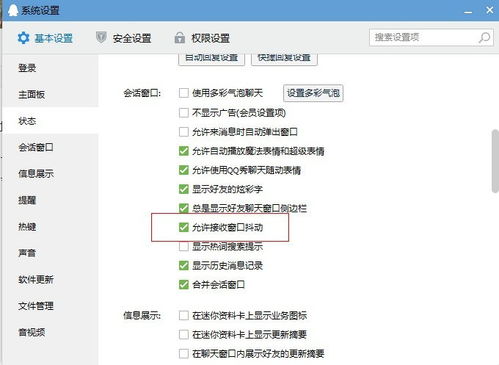 轻松学会:如何关闭QQ聊天窗口的抖动提醒新闻资讯11-06
轻松学会:如何关闭QQ聊天窗口的抖动提醒新闻资讯11-06 -
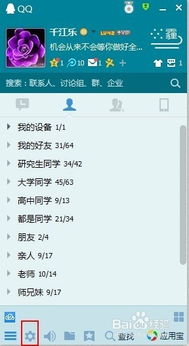 如何轻松关闭QQ聊天窗口的抖动提醒?新闻资讯11-06
如何轻松关闭QQ聊天窗口的抖动提醒?新闻资讯11-06 -
 轻松学会:如何关闭QQ窗口抖动功能新闻资讯11-07
轻松学会:如何关闭QQ窗口抖动功能新闻资讯11-07 -
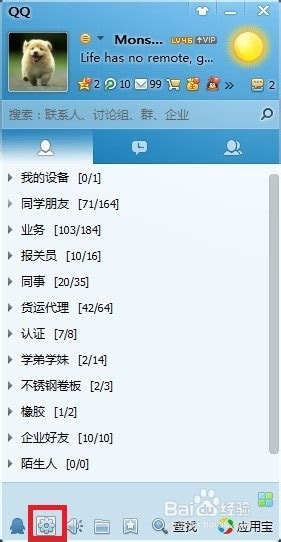 如何关闭QQ2021的窗口抖动功能新闻资讯11-06
如何关闭QQ2021的窗口抖动功能新闻资讯11-06 -
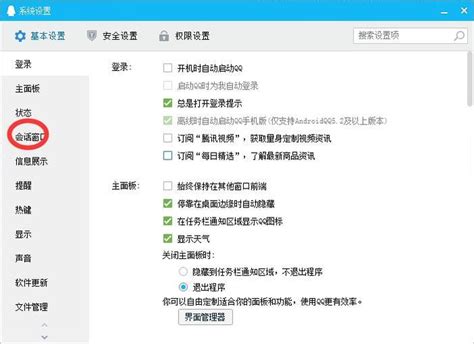 如何关闭QQ的窗口抖动功能新闻资讯11-07
如何关闭QQ的窗口抖动功能新闻资讯11-07 -
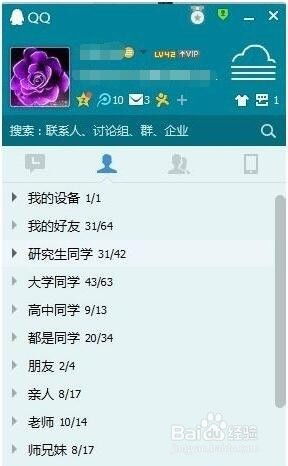 如何关闭电脑QQ的窗口抖动提醒功能?新闻资讯11-07
如何关闭电脑QQ的窗口抖动提醒功能?新闻资讯11-07